初のパソコンを購入してから数年たったある日、自分の右手が痛い事に気が付いた。
原因は使用しているマウスが私の手にフィットしていないせいで、手の平や腕全体に余計な力が入っていたことによる筋肉疲労だった。
パソコン作業は長時間行うことが多いので、小さな痛みや違和感を放置すると塵が積もって将来の身体的負債になりかねない為、気づいたときにすぐ改善する必要がある。
今回はそんな腕の痛みを解決するために新しくトラックボールを購入したので紹介する。
- 普段使っているマウスが手に合わなくて疲れる
- 複数のボタンをカスタマイズして作業効率を上げたい
- トラックボールを使ってみたい
- 一つのトラックボールで複数のデバイスを操作したい
そんな悩みを抱える人の参考にしてほしい。
ロジクールのG304は小さ過ぎた

私が使っていたマウスはロジクールのG304、当時の価格で5000円位。パソコン周辺機器メーカーとしては有名で、悩んだらロジクールを買っておけば良いと言われるほど信頼性が高いメーカーのゲーマー向け無線マウス。
操作性や電池の持ちが良くて気に入っていたんだけど、かなりコンパクトな分私の大きな手には小さ過ぎた。
マウスを持つときに常に五本の指が宙に浮いた状態になっていて、この状態を支える為に余計な力が入ってしまい、更にカーソル移動で手首を振るから手首や腕の筋肉が疲れてしまう。
ここ一年でパソコンを使う時間が増えた事によってその問題が顕著になってしまって、毎日右手が痛くてまともにパソコンを触れない。
そこでG304よりも大きく手にフィット感があるトラックボール『ELECOMのトラックボールEX-G PRO』を購入することにした。
トラックボールとは

トラックボールとは本体の動きをセンサーで読み取って画面に反映させるマウスとは異なり、本体に付いているボールの動きをセンサーで読み取って画面に反映させるデバイスの事。
指で操作する分小さい動きでカーソルを動かすことが出来る上に、腕全体を動かさないので手への負担が軽減される、本体を動かす必要がないので省スペースでも使用可能等のメリットがある。
ただし、その分細かい操作が少し苦手(センサー感度である程度は軽減可能)で操作に慣れるまで時間が掛かる、ボールの汚れを定期的に掃除する必要がある等のデメリットがある。
右手用、左手用に分かれている商品も多く、親指操作、人差し指操作、グリップ型等、操作方法や形状も多岐に渡るのが特徴で、自分の用途にジャストフィットする製品を見つけられる可能性が高い。
たまに『トラックボールマウス』という人がいるが正式名称は『トラックボール』でありマウスとは別物。総称したいときの分類はどちらもポインティングデバイスという事のようだ。
【結論】EX-G PROは手の大きな人向き 残念な点5つ

結論から言うとEX-G PROに変えた事で手の平や腕全体に感じていた痛みは無くなった。
大きな半円型の本体形状のお陰で余計な力が抜けて、自然な手の形のままトラックボールを持つことが出来た。余りにもリラックスした状態なので持っているというより添えているような感覚に近い。
EX-G PROのボールは親指操作で最初の数日は慣れなかったが、1週間ほどで手に馴染んだ。今では当たり前のようにボール操作をしている。
合計8ボタン(左右クリック除く)のカスタマイズ性も悪くなく、後述するマウスジェスチャーソフトと合わせればネットサーフィンなら文字入力以外はトラックボールで完結する。
これだけの機能でAmazonで6500円程で購入できるのは嬉しいし、定価が2万円近くしていることを考えるととてもお買い得。ただし発売が2018年ということもあっていくつか弱点がある。
- エルゴノミクスデザインではない
- 有線接続はmicroUSB
- 左手用は販売されていない(2023/11現在)
- Bluetooth規格は4.0
- 無線接続が不安定
各項目については以下でより詳しく解説していく。
ELECOMのトラックボールEX-G PROはとにかくデカい


左からG304 EX-G PRO airpro3 相当大きい
EX-G PROは通常のマウスなどと比べると二回りくらいでかい。そのおかげで私の手にフィットするわけだけど、これだけ大きいと手の小さい女性や子供などは逆に持ちづらくなってしまうだろう。
私の場合近くの家電量販店で実物が展示されていたので他の製品と比較しながら決めることが出来た。やはり実物を見られる点で実店舗は優れている、まぁEX-G PROはAmazonで買ったんだけど。

また大きいという事は同時に高さもあるという事だ。一番高い中心で4.5cmほどあり、場合によっては手首が浮いてしまって腕の痛みの原因になるので実物を触れる人は十分触った上で購入したほうがいい。
ボール操作は1週間も掛からず慣れる
私が元々ゲーマーで親指操作に親しみがある事も関係ありそうだが、使い始めて4日くらいで違和感なく操作できるくらいに慣れた。今では職場でのマウス操作が手間で煩わしく感じるほどだ。
操作のコツとしては親指は常にボールの上に添えた状態で必要な時だけ動かし、カーソルを動かさずにクリックしたい時だけ親指をボールから離すようにすると指が疲れにくく、誤操作が低減できるのでお勧め。
最初は指先だけで操作するのが精一杯かもしれないが、慣れてくると第一関節辺りまで万遍無く使って操作できるようになる。
ただし、どうしても慣れない人がいるのも事実なので知人の家や職場でトラックボールに触れる機会があれば積極的に試して自分に合うかどうかを確かめた方がいい。
ホイールはフリースピンではない
ホイールは良くあるホイールの様に細かくカチカチと止まる形式。一度勢いを付けると高速で回り続けるフリースピン式ではない。動作音は静かで作業中に気になって集中できなかったり、周りの迷惑になることはない。
左右のチルトにも対応しており、ここにもボタン割り当てで好きな機能を持たせることが出来る。
ボールの手入れは簡単
トラックボールはボールと本体の間に汚れが溜まってしまうので定期的な清掃が必要になる。大体一週間に一回が目安と言われている。
清掃と聞くと面倒に感じるかもしれないが、作業は意外と簡単で一回一分程度で終了する。


まずトラックボールを裏返して、ボールをペンか何かで押しボールを取り出す。
取り出したら本体とボールをティッシュで清掃して最後にボールを戻して終わり。ボールは軽く力を入れて押すだけでカポッとハマる。これでボールの動きが滑らかになるのでボールの動きが気になる時は一度清掃してみると良い。
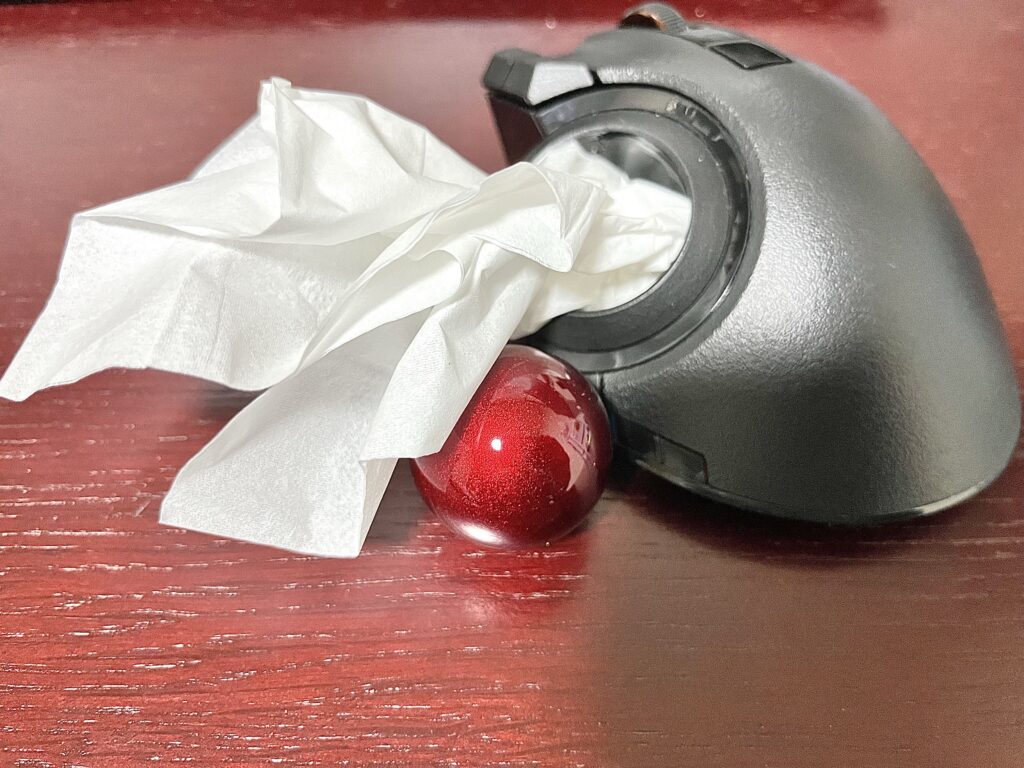
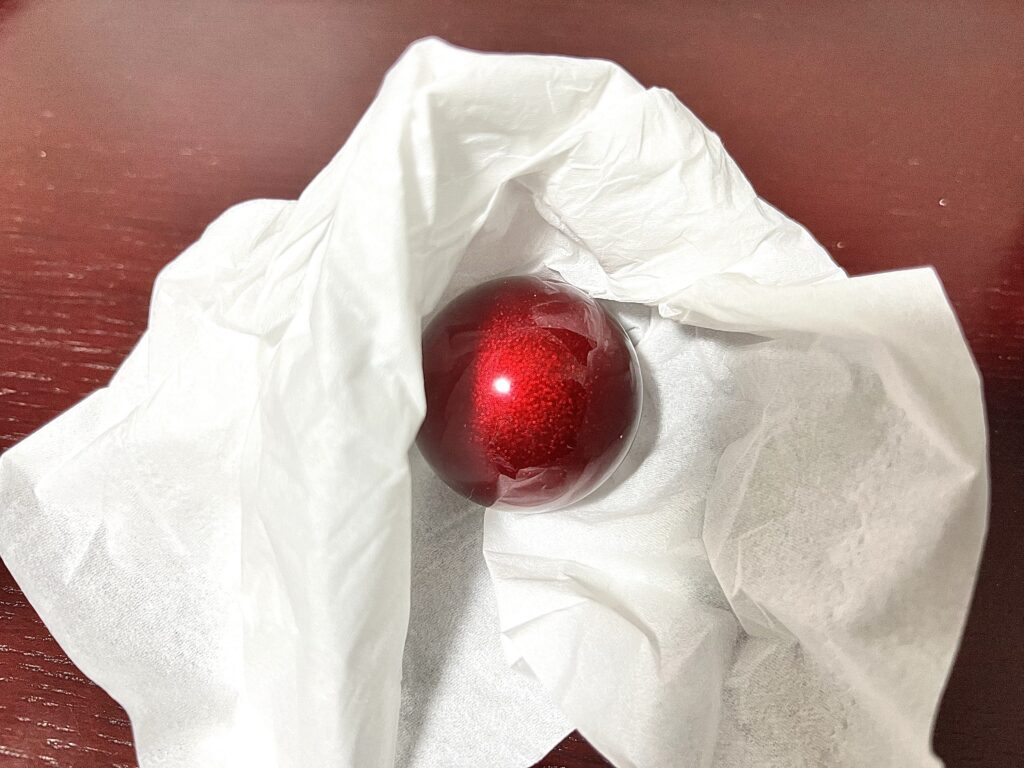
接続方法は3種類

左:脇のスイッチが青色でBluetooth

中央:スイッチが赤色で2.4GHz無線

右:有線を接続している間は有線になる
接続方法は全部で三種類
- microUSBによる有線接続
- 付属のレシーバーでの無線2.4GHz接続
- Bluetooth接続
それぞれの接続方法は取扱説明書に記載されており、どれも難しくない。有線であれば本体の電源をオフにしていてもケーブルを繋いだだけで利用可能になり、無線ならレシーバーを刺してEX-G PROの電源をオンにするだけで利用可能、Bluetoothもパソコン等にBluetooth接続をすれば次からは自動で繋がってくれる。
これら三種類の接続方法を網羅しているので、折角購入したのに機器が対応してなくて使えないなんてことはまずないだろう。

また無線接続用のレシーバーは本体裏に収納することが可能なので紛失リスクを減らすことが出来る。ガッチリ固定する仕組みではないものの、振ったら落ちるような作りではないので滅多な事では落ちないだろう。
【不満】無線接続が不安定
私は現在microUSBでの有線接続で利用している。というのも私の環境では無線接続、Bluetooth接続が時々途切れることがある。一回につき1秒程だがそれでもカーソルが止まるのはストレスになる。
これが私の環境要因なのかEX-G PROの無線が不安定なのかは分からない。ロジクールのG304は無線接続式だったがパソコンの裏側にレシーバーを刺すと通信が一気に不安定になっていたから無線接続式共通の弱点なのかもしれない。
たまに布団に寝転がりながら使用するときだけはケーブルを外して使用しているので、無線接続が腐っている訳ではないが少し残念だ。
有線、Bluetooth、無線接続はいつでも切替可能

3種類ある接続方法の内の無線とBluetoothはトラックボール本体側面の切替スイッチでいつでも切替可能で、これら二種類のいずれかで接続中でもUSBケーブルを接続すれば有線接続に自動で切り替わる。
これによって無線は私用のパソコン、Bluetoothは社用パソコンに接続して必要に応じてスイッチを切り替えて使う事で擬似的にマルチペアリング接続が可能となっている。
更に有線接続専用機器を追加すれば三台の機器をEX-G PRO一台で使い分けることが出来る。ただし、これらはあくまでも切替、一度に複数の接続方法で同時操作は出来ないので注意。
電源は単三電池一本 USB給電も可能
無線、Bluetooth接続の場合は単三電池1本の電池が必要、製品の中に1本付属しているので仮に手持ちがなくても安心。
電池の持ちはローエナジーモード、ハイスピードモードかで異なり更に接続方法でも異なる。ローエナジーモードとハイスピードモードでの使用感の違いはほぼ感じなかったので私は一番電池持ちがいいBluetooth接続のローエナジーモードで使用している。
| 接続方法/モード | ローエナジーモード | ハイスピードモード |
| Bluetooth接続 | 連続167時間/想定日数366日 | 連続104時間/想定日数240日 |
| 無線接続 | 連続134時間/想定日数301日 | 連続91時間/想定日数211日 |
有線接続の場合は電池は不要でmicroUSBケーブルからの給電で使用し続けることが出来る。電池も入れておけば普段は有線で使用し、外した瞬間無線接続の電池電源に切り替えるといった使い方も可能。
専用ソフト【エレコムアウスアシスタント】
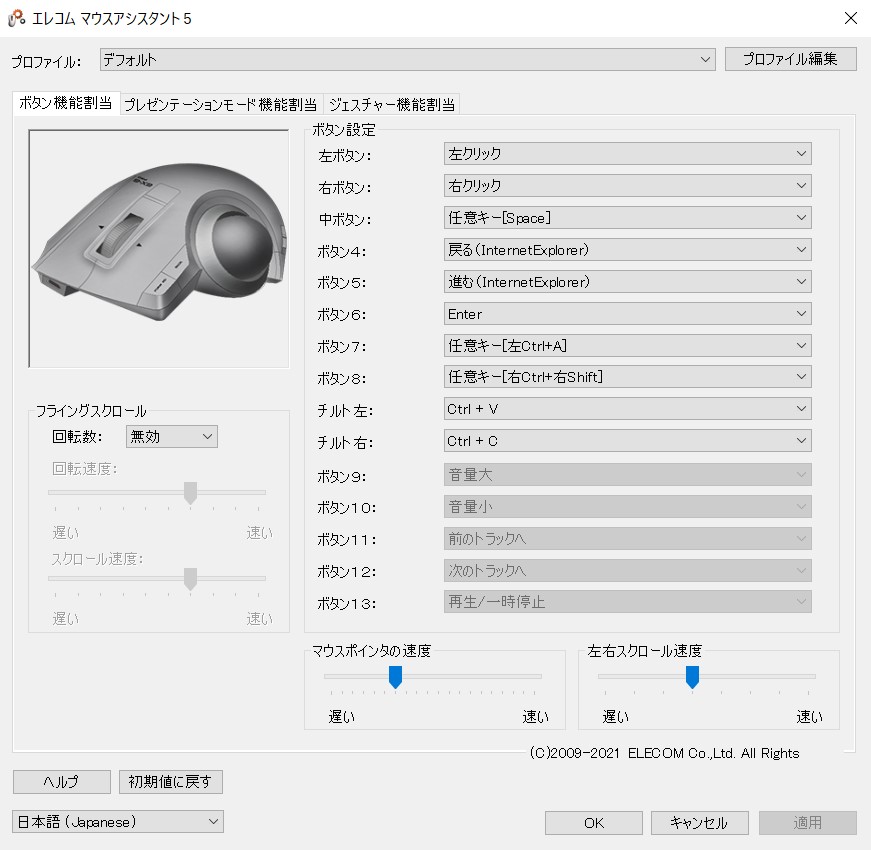
EX-G PROはElecomが無料配布している『エレコムマウスアシスタント』に対応している。公式DLサイトに対応機種や使い方、ダウンロードボタンがあるので手順に従ってインストールすることが可能。
エレコムマウスアシスタントでは主にボタン割り当ての変更(ウィンドウ毎)、マウスポインタ速度の調整が可能。
マウスジェスチャー、フライングスクロール設定(高速スクロール)等も可能だが、マウスジェスチャーをするためにボタンを一つ割り当てる必要があるので、別途マウスジェスチャーソフトを利用した方が便利だ。
私は薬指で全選択、左チルトでコピー、右チルトでペーストをすることでURL等のコピペを簡単に行えるようにしている。
不足分はマウスジェスチャーソフトで補う
マウスジェスチャーに関してはそれ専用のソフトを導入して補う事でEX-G PROのボタンを消費することなく使用することが出来る。私は主にGoogle chromeを使用しているので拡張機能のcrxMouse Chrome™ Gesturesを使ってウィンドウのスクロールや戻る進む、等の動作を行っている。
crxMouse Chrome™ Gesturesは右クリックを押しながら特定のマウスカーソル動作をするだけでページの戻る進む戻る、タブ移動、ページの最上下への移動等が行えるのでお勧め。
chrome以外のwebブラウザを使用している人や、特定のアプリケーションを頻繁に使用する人は別途マウスジェスチャーソフトや左手デバイス等を利用することで補う事が出来る。
アプリ毎に各種設定を変える事も可能
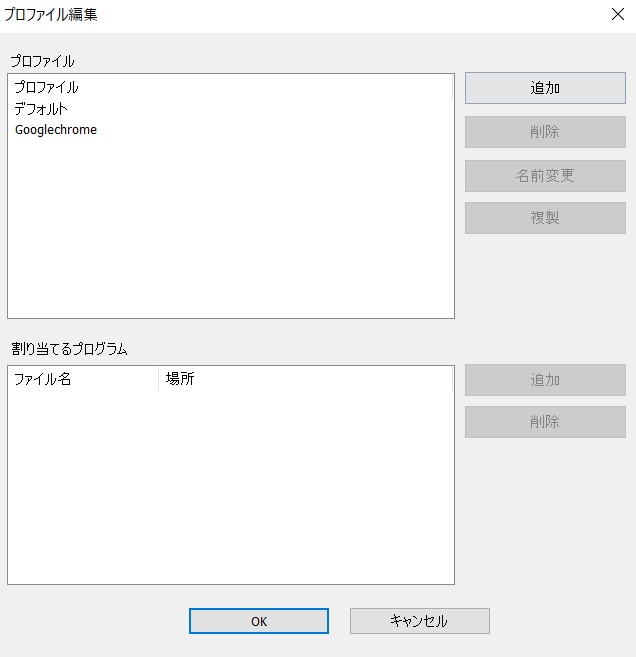
エレコムマウスアシスタントを使って一番有用だと思った機能はアプリケーション毎に基本設定を変更することが出来、かつ自動で切り替わるという点。こちらのエレコム公式ページに画像付きで記載されているのでこちらを参考にしてほしい。
これで私はデフォルトでは戻る進むに割り当てているボタン4,5をchromeでは動画の十秒送り戻しにして、戻る進むをマウスジェスチャーに割り当てて使い分けている。
注意してほしいのは最後にプロファイルをデフォルトに戻すこと。最後に選択されたプロファイルが基本設定になるので戻さないと特定アプリのプロファイル設定が基本設定になってしまう。最後は必ずデフォルト設定にしたいプロファイルに戻して適用をしよう。
【微妙】エルゴノミクスデザインでは無い

ここからは先に挙げた無線接続の不安定さの他に4つの微妙な点を挙げていく。
EX-G PROは人間工学に基づいた所謂エルゴノミクスデザインではない。エルゴノミクスデザインのマウスは角度がついており、腕が机に対して横向きに傾くことでより自然な手の形で使用できるようになっている。
EX-G PROは形状自体は通常のマウスと同じ半円型なので、角度が付いたトラックボールを使用したいのであればロジクールのMXERGO等の購入を検討したほうが良いだろう。
【微妙】USB端子がmicroUSB

EX-G PROは前面に付いたUSB端子で有線接続で使用することが出来るが、端子の形状は現在主流のtype-CではなくmicroUSBとなっている。
自分のケーブル環境をtype-Cに統一している人はEX-G PRO用にmicroUSBを準備する必要があるが、EX-G PROは前述の通り2.4GHz無線接続とBluetooth接続が可能なので有線がmicroUSBに困る人はあまりいないだろう。発売から5年たっているんだから気を利かせて端子だけでもこっそり改良してくれても良いだろうとは思う。
【微妙】左手用は販売していない(2023/11現在)
トラックボールは親指や人差し指でボール操作を行うため左右非対称になっているものが多い。故に右手用、左手用に分ける必要がある製品が殆どだが、EX-G PROは現在右手用しか販売されていない。
発売が2018年である事を考えると今後左手用が発売されることはまずないだろう。左利きの人は左利きが販売されている製品を探す必要がある為、この製品の弱点の一つであると言える。
【微妙】Bluetooth規格は4.0
EX-G PROのBluetooth規格は4.0に対応している。2023年現在Bluetooth規格の最新は5.4なのでかなり差があるが、これも2018年という発売日を考えると仕方ない点ではある。
4.0と5.0との違いは主に通信速度、通信範囲、消費電力で当然新しい5.0以降の方が優れている。とはいえ4.0も致命的に劣っている訳ではないのでどうしてもBluetooth規格は最新が良い!という強い拘りがなければ4.0でも十分使える。
EX-G PROは有線接続も可能で、こちらは応答速度、接続安定性は抜群なのでこれらを優先したい場合は有線接続を使用すると良い。
型番が二種類あるが性能に変化はない
EX-G PROは『M-XPT1MRBK』と『M-XPT1MRXBK』の二種類の型番が存在する。
噂では二つの型番は販売ルートが異なるだけで性能は全く同じらしい。公式ページの商品説明も文章は全く同じでM-XPT1MRBKの方が写真付きで分かりやすい印象だった。
スペック表を見た限りどちらを購入しても良いが、2023年現在Amazonの価格はM-XPT1MRBKのほうが1000円程安いのでこちらを購入するのがお勧め。
ただしどちらの型番もAmazonのElecom公式店での販売ではない、心配な人は楽天に出店している家電量販店などの信頼できるショップで購入すると良いだろう。どちらにせよショップを良く確認して購入するべし。
【まとめ】多ボタントラックボールの一つの正解
以上のことから私のパソコン生活の質は劇的に向上した。8つの豊富なカスタムボタンによって様々な操作が簡単になり、それらをアプリケーション毎に変更できるというのは想像以上に便利だ。
無線関係が現在の基準で見るとイマイチである点は気になるが5年前の高価格トラックボールを新品で7000円弱で購入できるのはメーカーが現在も販売してくれているお陰であり、それは今でも売れている商品という証拠なのかもしれない。
多機能過ぎて使いこなせていない機能もあるが、今後長い付き合いになるのでゆっくり使い込んでいこうと思う。


コメント